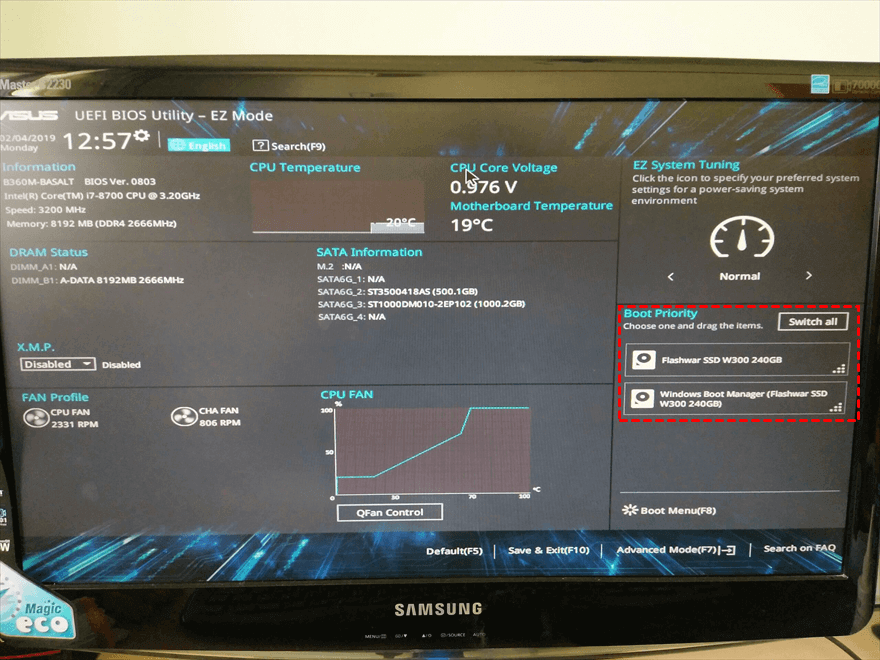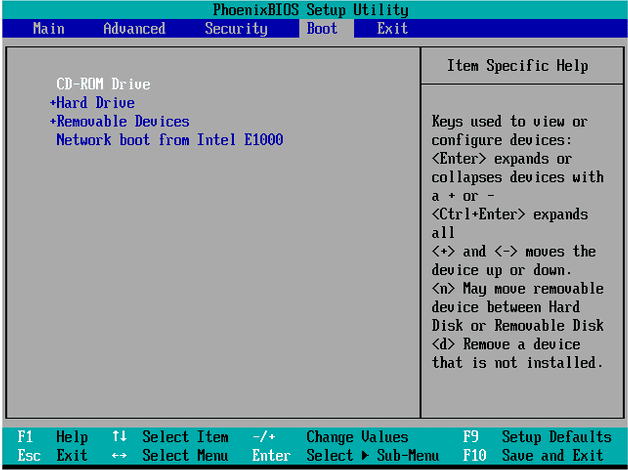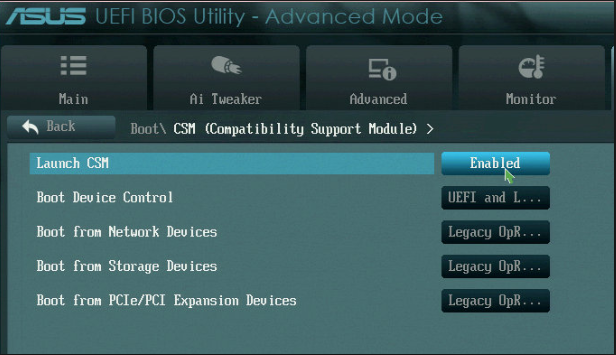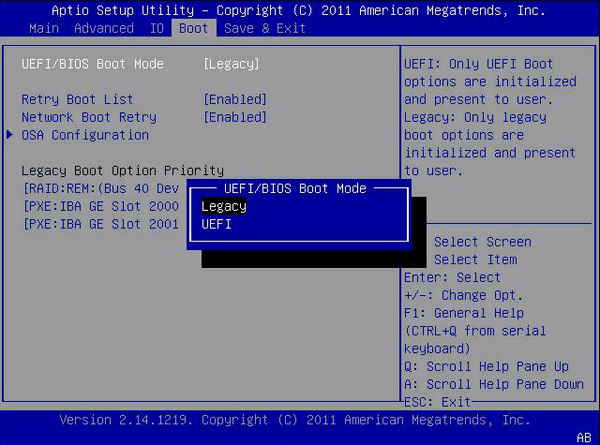Computer von der Zielfestplatte booten - So geht's
Wie kann man richtig den Computer booten? Hier ist eine Anleitung zum Booten des Computers von der Zielfestplatte, nachdem Sie das Windows-Betriebssystem auf SSD/HDD migriert und die Systemfestplatte auf neue Festplatte geklont haben.
Nachdem Sie das Betriebssystem auf SSD/HDD migriert haben, müssen Sie das BIOS aufrufen, um das neue Laufwerk als vorheriges Startgerät für den Start festzulegen. Wie kann ich also ins BIOS kommen und die Startreihenfolge ändern?
Wenn Sie einen Laptop verwenden:
1. Schalten Sie zuerst Ihren Laptop aus.
2. Schrauben Sie mit einem Schraubendreher die Festplattenpositionen auf und entfernen Sie die hintere Abdeckung der Festplatte.
3. Nehmen Sie die Originaldiskette vorsichtig heraus. Installieren Sie dann die geklonte SSD/HDD auf Ihrem Laptop.
4. Decken Sie die hintere Abdeckung der Festplatte ab.
5. Danach können Sie Ihren Computer direkt von der Zielfestplatte neu starten.
Wenn Sie einen Desktop verwenden:
Normalerweise können Sie auf dem Desktop mehrere Festplatten auf dem Host installieren, was sich vom Laptop unterscheidet. Um den Computer von der geklonten SSD/HDD zu booten, müssen Sie das BIOS aufrufen, um das neue Laufwerk als vorheriges Startgerät für den Start festzulegen. Führen Sie die folgenden Schritte aus:
1. Starten Sie Ihren Computer neu und drücken Sie ständig eine bestimmte Taste (normalerweise die Taste DEL, ESC, F1, F2, F8, F9, F10, F11, F12), um in das BIOS zu gelangen.
2. Wenn Sie in das BIOS gelangen, können Sie mit den Pfeiltasten die geklonte SSD/HDD als vorheriges Startlaufwerk auswählen. Drücken Sie die Eingabetaste, um Windows von dort zu booten, wie die folgenden Bilder zeigen:
Legacy/CSM-Startmodus:
Viele Benutzer konnten jedoch den Computer nicht erfolgreich von der Zielfestplatte booten. Der möglichste Grund ist, dass der Computer nicht den richtigen Startmodus verwendet.
☛ Wenn die geklonte Festplatte eine MBR-Festplatte ist, müssen Sie sicherstellen, dass der Startmodus als Legacy/CSM-Startmodus festgelegt wurde. Andernfalls kann der Computer nicht von diesem Laufwerk booten.
☛ Wenn die geklonte Festplatte eine GPT-Festplatte ist, müssen Sie sicherstellen, dass das Motherboard des Computers den EFI/UEFI-Startmodus unterstützt und als EFI/UEFI-Startmodus festgelegt wurde. Andernfalls können Sie nicht erfolgreich von geklonter Festplatte booten.
Wie ändern Sie den Boot-Modus im BIOS?
Glücklicherweise können Sie auf vielen Computern mit UEFI-Firmware einen Legacy-/CSM-Kompatibilitätsmodus im BIOS aktivieren.
Tipps: Möglicherweise müssen Sie die Option „Secure Boot“ (Sicherer Start) auf der Registerkarte „Boot“ (oder auf der Registerkarte „Security“ oder „Authentication“) deaktivieren, bevor Sie den Startmodus ändern.
1. Wenn Sie in das BIOS gelangen, suchen Sie nach einer Einstellung namens „UEFI Boot“, „Launch CSM“, ändern Sie den Startmodus von UEFI in Legacy/CSM: Deaktivieren Sie die Option „UEFI Boot“ und aktivieren Sie die CSM-Boot-Unterstützung.
* Wenn Sie von UEFI booten müssen, lassen Sie die Option „Launch CSM“ einfach als „Disabled“ einstellen.
2. Oder finden Sie die Boot-Registerkarte und ändern Sie den Boot-Modus mit den Pfeiltasten je nach Bedarf in Legacy oder UEFI. Drücken Sie die Eingabetaste, um davon zu booten.
Wenn Sie andere Boot-Probleme oder technische Probleme mit einem unserer Produkte haben, kontaktieren Sie uns bitte über [email protected].